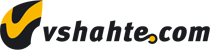Удаленный рабочий стол Windows 7 – это стандартная функция операционной системы, позволяющая подключаться к определенному компьютеру на расстоянии.
В данной статье мы подробно расскажем о том, для чего можно использовать подобную функцию, а также как предоставить и получить удаленный доступ к Windows 7.
Для чего нужно удаленное подключение?
Стоит сразу обратить внимание, что получить доступ к удаленному рабочему столу можно с любой версии Windows 7, тогда как на самом удаленном компьютере должна стоять максимальная или профессиональная редакция операционной системы.
Удаленное подключение к Windows 7 осуществляется на базе протокола RDP (Remote desktop protocol) и может использоваться для решения различных задач:
- Настройка доступа к единому удаленному серверу всех сотрудников офиса или организации.
- Возможность подключаться к своему домашнему компьютеру из любой точки мира.
- Возможность удаленно подключаться к компьютеру на Windows 7 друга или клиента (например, для помощи в установке и настройке различных программ).
- Возможность пользоваться определенными продуктами, для запуска которых не хватает мощностей домашнего ПК.
Как создать удаленное подключение в Windows 7?
- Открыть раздел “Дополнительные параметры”.
Сделать это можно двумя способами:
- Выбрав “Панель управления” в меню “Пуск” и перейдя “Система и безопасность” → “Система” → “Дополнительные параметры”
- Либо нажав правой кнопкой мыши на “Мой компьютер” и выбрав “Свойства” → “Дополнительные параметры”
- Настроить удаленное подключение.
В открывшемся окне “Свойства системы” необходимо задать следующие настройки:
- Поставить галочку “Разрешить подключение удаленного помощника”.
- Во вкладке “Дополнительно” разрешить подключение и выбрать термин действия удаленного подключения.
- В разделе “Удаленный рабочий стол” выбрать “Разрешать подключения …”.
- Указать пользователей, которым будет доступно удаленное подключение.
- Нажать “ОК”. После этого ваш компьютер будет готов к подключению удаленных пользователей.
Как подключить удаленный рабочий стол Windows 7?
- Открыть меню “Подключение к удаленному рабочему стол”. Сделать это можно, перейдя в “Пуск” → “Стандартные”
- Подключить удаленный рабочий стол. Для этого в открывшемся окне необходимо ввести IP-адрес удаленного компьютера и нажать “Подключить”, после чего ввести логин и пароль.
Готово, удаленное подключение к рабочему столу Виндовс 7 создано!